更新された4月2024:エラーメッセージの表示を停止し、最適化ツールを使用してシステムの速度を低下させます。 今すぐ入手 このリンク
- ダウンロードしてインストール こちらの修理ツール。
- コンピュータをスキャンしてみましょう。
- その後、ツールは あなたのコンピューターを修理する.
まだいくつかのエラーがあるかもしれないのでDCOMはいつも期待通りにはたらきません。 そのうちの一つはエラー1084で、ネットワークから離れた場所にあるコンピュータ上のプログラムの実行を中断します。 Windows 1084のDCOM 10エラーは通常お使いのPCが完全にフリーズしてしなければならないときに発生します 強制終了。 多くのユーザーにとって、PCはロードを続け、最初はポイントサークルでハングします。 しかし、画面のグラフィックにエラーがあると不満を訴える人はごくわずかです。
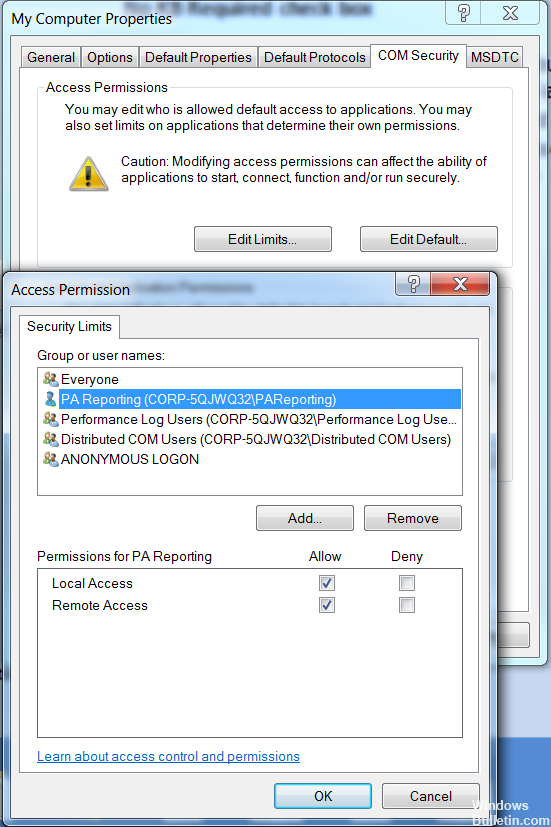
グラフィックカードドライバをアンインストールします。
- キーボードの「Windowsロゴ」+「X」キーを押します。
- このリストの「デバイスマネージャ」をクリックします。
- デバイスのリストでグラフィックカードを見つけ、右クリックして[アンインストール]を選択します。 アンインストールウィンドウで、「このデバイスのドライバーを削除する」オプションがある場合は、それを選択して、コンピューターから破損したドライバーを削除できます。
- 画面の指示に従って完了し、プロンプトが表示されたらコンピュータを再起動します。
- コンピューターまたはビデオカードの製造元のWebサイトにアクセスし、ビデオカードモデルで使用可能な最新のWindows 10ドライバーを検索し、Webサイトの指示に従ってインストールします。
2024 年 XNUMX 月の更新:
ファイルの損失やマルウェアからの保護など、このツールを使用してPCの問題を防ぐことができるようになりました。 さらに、最大のパフォーマンスを得るためにコンピューターを最適化するための優れた方法です。 このプログラムは、Windowsシステムで発生する可能性のある一般的なエラーを簡単に修正します。完璧なソリューションが手元にある場合は、何時間ものトラブルシューティングを行う必要はありません。
- ステップ1: PC Repair&Optimizer Toolをダウンロード (Windows 10、8、7、XP、Vista - マイクロソフトゴールド認定)。
- ステップ2:“スキャンの開始PCの問題の原因である可能性があるWindowsレジストリ問題を見つけるため。
- ステップ3:“全て直すすべての問題を解決します。
DCOMサーバープロセスランチャーのステータスを確認する
DCOMLAUNCHサービスは、オブジェクトのアクティブ化要求に応答してCOMサーバーとDCOMサーバーを起動します。 このサービスが停止または無効になっていると、COMまたはDCOMを含むプログラムは正しく動作しません。 DCOMLAUNCHサービスを使用することを強くお勧めします。
- Cortanaの検索ボックスでサービスを検索し、サービスアイコンをクリックしてから、新しいウィンドウでサービスマネージャを開きます。 または単にWINKEY + Rキーの組み合わせを押して、ファイル名を指定して実行ウィンドウを起動します。
- services.mscと入力してEnterキーを押すと、同じユーティリティが開きます。
以下のサービスの場合
DCOMサービスプロセスランチャー
インフラストラクチャサービスの基本タスク
ローカルセッションマネージャ
リモートプロシージャコール(RPC) - マウスの右ボタンで次々にそれをクリックしてください。
- プロパティをクリックします。 [スタートアップの種類]ドロップダウンリストから[自動]を選択します。 そして、彼ら全員が走っていることを確認してください。
- それぞれに対して[OK]をクリックします。
クリーンブート状態でのエラーのトラブルシューティング

あなたのコンピュータにインストールされているいくつかの矛盾するプログラムがDCOM 1084エラーを引き起こすものである場合があります。 どのプログラムが問題の原因であるかを判断するには、コンピュータをクリーンブート状態にする必要があります。
- PCに管理者としてログインします。
- [スタートアップの検索]フィールドに「msconfig」と入力してシステム構成ユーティリティを開きます。
- そこから、[全般]タブに移動し、[選択的開始]をクリックします。
- 「ブートアイテムのロード」ボックスのチェックを外し、「システムサービスのロード」および「元のブート構成を使用」オプションが有効になっていることを確認します。
- 次に[サービス]タブをクリックし、[Microsoftのサービスをすべて隠す]チェックボックスをオンにします。
- [すべて無効にする]をクリックします。
- 適用/ OKをクリックしてPCを再起動します。 (これはあなたのPCをクリーンブート状態にします。そして通常のスタートアップを使うようにWindowsを設定するために、単に変更をキャンセルします。)
- そこから、最近インストールしたプログラムのどれが問題の原因であるかを確認することによって、問題を特定することができます。https://www.dell.com/community/Laptops-General-Read-Only/E7450-freezes-and-has-login-issues-after-Windows-10-Creators/td-p/5130423
専門家のヒント: この修復ツールはリポジトリをスキャンし、これらの方法のいずれも機能しなかった場合、破損したファイルまたは欠落しているファイルを置き換えます。 問題がシステムの破損に起因するほとんどの場合にうまく機能します。 このツールは、パフォーマンスを最大化するためにシステムも最適化します。 それはによってダウンロードすることができます ここをクリック

CCNA、Web開発者、PCトラブルシューター
私はコンピュータ愛好家で、実践的なITプロフェッショナルです。 私はコンピュータープログラミング、ハードウェアのトラブルシューティング、修理の分野で長年の経験があります。 私はWeb開発とデータベースデザインを専門としています。 また、ネットワーク設計およびトラブルシューティングに関するCCNA認定も受けています。

